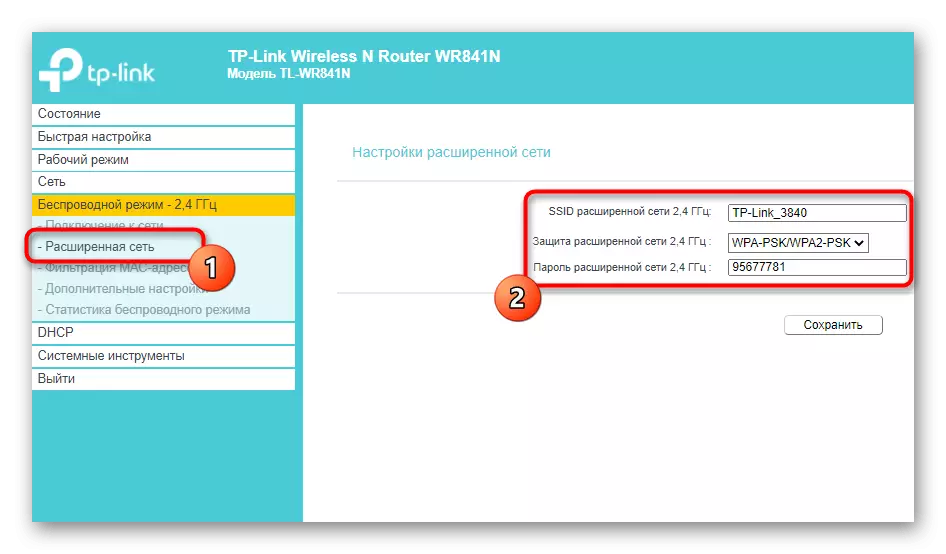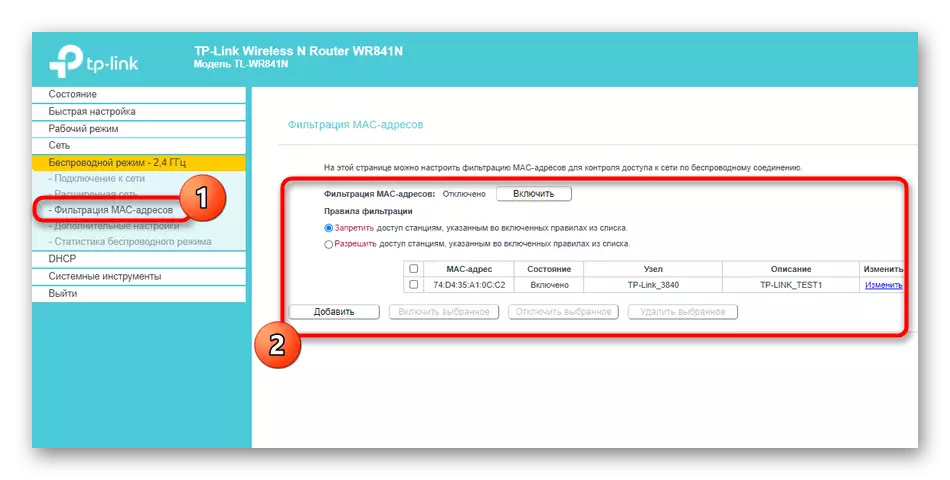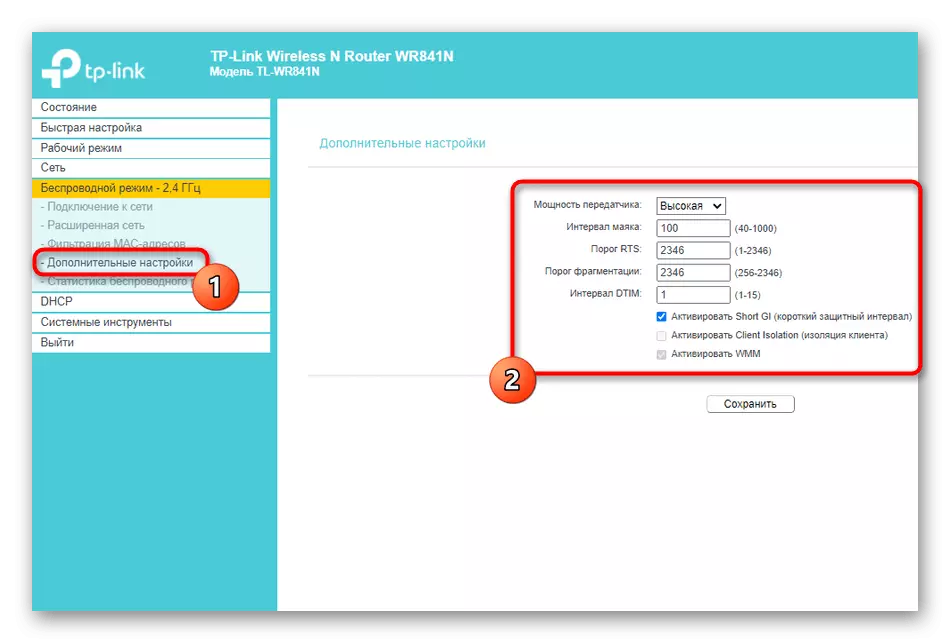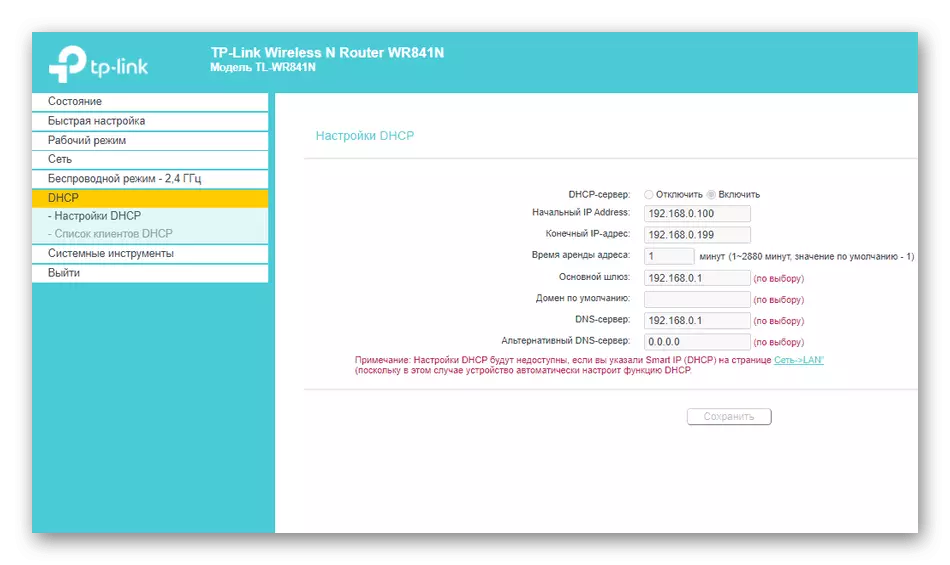Trước khi bắt đầu bài viết, chúng tôi lưu ý rằng chế độ hoạt động "Bộ khuếch đại tín hiệu Wi-Fi" chỉ xuất hiện trong các phiên bản mới của phần sụn của bộ định tuyến TP-Link. Nếu bạn không tìm thấy chế độ hoạt động được mô tả trong phiên bản 2, hãy thử làm mới firmware hoặc quay lại hiện thân đầu tiên, thực hiện mức tăng thông qua WDS, đó là phương pháp thay thế duy nhất.
Một thông báo sẽ xuất hiện trên màn hình mà kết nối đã được truyền thành công, có nghĩa là bạn có thể đóng tab hiện tại và kiểm tra quyền truy cập vào mạng bằng cách mở bất kỳ trang web nào.
Cài đặt bộ khuếch đại tín hiệu nâng cao
Như đã hứa, khi hoàn thành, hãy xem xét các cài đặt bổ sung có sẵn của bộ định tuyến từ TP-Link khi có thể trong chế độ EMPRANCER của mạng Wi-Fi hiện có. Có một số mục trong giao diện web có thể hữu ích trong một số tình huống nhất định.
- Mở phần "Mạng mở rộng", nơi bạn có thể sao chép SSID mà bạn đã được kết nối để tạo điểm truy cập mới với các tham số của riêng bạn từ nó. Điều này cung cấp kết nối ổn định hơn khi tải được phân phối và cho phép bạn tổ chức truy cập khớp.
- Lọc địa chỉ MAC giúp thiết lập các giới hạn hoặc tạo danh sách người dùng màu trắng có thể được kết nối với mạng được thêm vào. Cài đặt chính xác lặp lại những người có sẵn cho cả bộ định tuyến chính.
- Trong danh mục "Cài đặt nâng cao" của người dùng thông thường, chỉ có nguồn điện quan tâm, được đặt thành giá trị tối đa theo mặc định. Nếu bạn muốn thu hẹp vùng phủ sóng hoặc muốn giảm mức tiêu thụ điện năng, hãy thay đổi tham số ở mức thấp hơn.
- Mục cuối cùng là "DHCP". Tuy nhiên, máy chủ này bị tắt theo mặc định, vì nó gây ra sự cố khi làm việc trong chế độ lặp lại, tuy nhiên, nếu bạn tự tin rằng nó phải được kích hoạt, định cấu hình nó theo các cảnh báo từ các nhà phát triển.